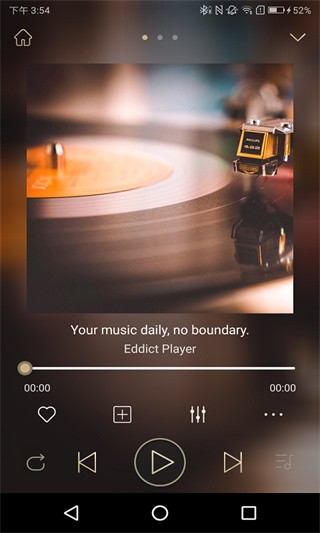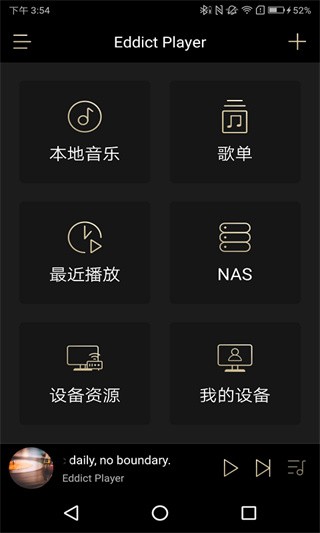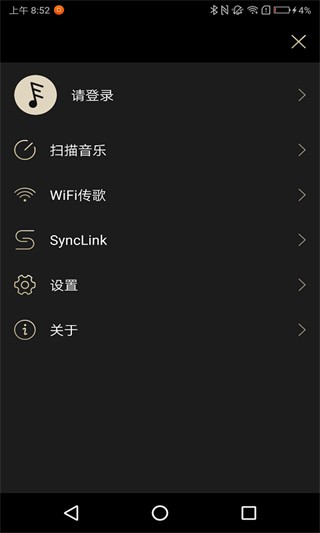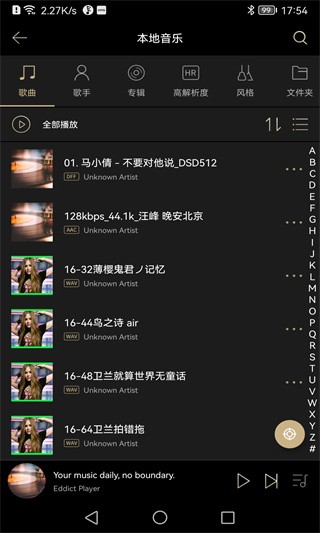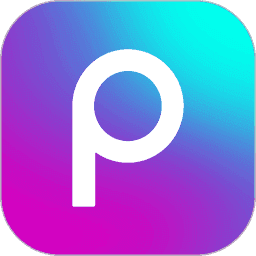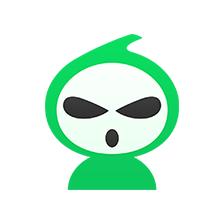EddictPlayer是一款专为HIFI音乐发烧友设计的本地音乐播放器,支持包括DSD、APE、FLAC、WAV等多种无损音乐格式。无论是古典音乐的细腻旋律,还是摇滚乐的强烈节奏,EddictPlayer都能以高保真的音质呈现,让用户沉浸在音乐的每一个细节中。软件不仅系统稳定、操作流畅,还广泛兼容山灵、YBA、ONIX、美丽安MYRYAD等多个品牌的音频设备,方便用户进行设备控制和播放。此外,EddictPlayer还提供了丰富的音乐管理功能,用户可以轻松导入本地音乐,进行分类、创建播放列表,甚至查看歌曲的详细信息,极大地提升了音乐欣赏的体验。
软件特色
EddictPlayer支持全格式无损音乐解码,包括APE、DSD(DSF、DFF、DST)、ISO、WAV、FLAC、AiFF、M4A、以及AAC、WMA、MP3、OGG等,确保用户能够享受到最高品质的音乐。Hi-Res高清音乐格式源码输出,支持播放384KHz/24位音乐,带来极致的听觉享受。此外,软件还支持全部歌曲、文件夹、专辑、艺术家、风格分类,用户可以在歌曲浏览列表中轻松添加到播放队列、查看歌曲信息等。内嵌HiFi云曲库,提供正版无损音乐播放和下载服务,同时支持Spotify流媒体音乐服务。封面、歌词显示功能让音乐欣赏更加直观,本地播放时,用户还可以查看歌曲信息,轻松进行歌曲管理。WiFi传歌、SyncLink、LHDC蓝牙格式输出等功能,进一步提升了音乐的传输和播放体验。支持DLNA、Airplayer、NAS、无线投屏等功能,让用户可以通过UPnP浏览设备音乐资源和手机音乐资源,进行设备的控制和播放。个性化设置如装饰背景设置、定时关闭、开机默认音量、断电记忆开关、文件夹跳曲、EQ等,满足用户的个性化需求。全新UI设计,带来更加美观和便捷的操作体验。
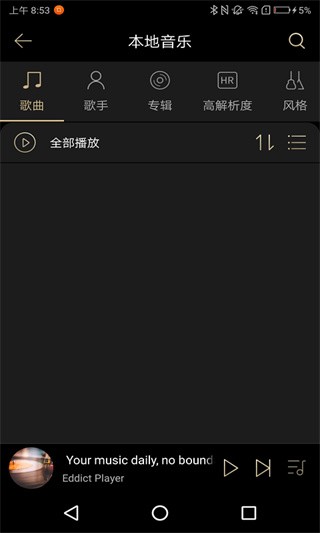
软件功能
EddictPlayer提供了丰富的音乐管理功能,用户可以通过专辑、艺术家、文件夹和流派等分类管理和播放音乐。智能播放列表功能,包含最多播放、最近播放、最近添加等,方便用户快速找到自己喜欢的歌曲。自动下载和显现专辑封面和艺术家图片,让音乐欣赏更加直观。快速搜索专辑、艺术家和歌曲功能,帮助用户快速找到目标音乐。基于ReplayGain的音量均衡功能,确保不同歌曲之间的音量一致,提升听觉体验。
软件亮点
EddictPlayer为用户提供了丰富的音乐播放服务,每天都可以在此体验到全新有趣的音乐资源。音乐播放十分丝滑流畅,享受无损音乐带来的极致听觉体验。用户可以轻松查看最近播放的音乐歌曲,操作简单便捷。在EddictPlayer中听歌不会出现任何广告弹窗,界面简洁,专注于音乐欣赏。
软件优势
EddictPlayer在音质表现上表现出色,支持多种无损音乐格式,确保每一个音符都能以最原始、最纯净的状态呈现给用户。无论是古典音乐中的悠扬旋律,还是摇滚乐强烈的节奏感,在EddictPlayer中都能得到完美的诠释。先进的解码技术,能够最大限度地还原音乐细节,让用户仿佛置身于音乐会现场,感受音乐带来的震撼与感动。强大的设备兼容性,轻松适配山灵、YBA、ONIX、美丽安MYRYAD等多个知名品牌的产品,用户可以根据自己的喜好选择不同品牌的音响设备,并通过EddictPlayer进行便捷的操作控制。简洁易用的操作界面,清晰明了的菜单布局,让用户能够轻松上手,即使是初次使用的用户也能迅速掌握各项功能。丰富的音乐管理功能,自动扫描手机或电脑中的音乐文件,并按照歌手、专辑、流派等方式进行分类整理,用户还可以创建自定义播放列表,将自己喜欢的歌曲添加进去,方便随时收听。
支持设备
当前支持Synclink连接的设备包括山灵的M8、M6Pro、M6、M3X、M5s、M2X、M0、Q1、M6(21)、M9、M7、M6Ultra;Myrad的Z310;支持无线投屏的设备包括山灵的M30、EM5、EA5、EM7、EA5Plus;YBA的R100;ONIX的OC93;支持的蓝牙耳放控制包括UP2、UP4、UP5、BA1、MW200、UP4(22);支持USB耳放小尾巴设置的设备包括山灵的UA1、UA2、UA1Pro、UA3、UA5;后续新品也会及时加入。
怎么加设备
添加局域网内的各类设备,添加成功后可进行相应操作。操作步骤:进入APP主界面,点击界面右上角+,或点击主界面我的设备;点击界面右上角+,进行添加设备。扫描后,点击添加设备即可。
怎么传歌
WiFi传歌主要分为电脑传歌和手机传歌,主要为了方便两台设备之间传输歌曲。操作步骤:打开APP左侧菜单栏WiFi传歌。电脑传歌:确保设备和电脑连接在同一WiFi网络下。一台设备打开此页面,另一台设备在歌曲列表点击多功能按钮发送到WiFi传歌即可。(APP内WiFi传歌界面的右上角设置按钮可自己选择歌曲保存路径)。手机传歌:请确认两台设备连接在同一WiFi网络下。一台设备打开此页面,另一台设备在歌曲列表点击多功能按钮发送到WiFi传歌即可。(APP内WiFi传歌界面的右上角设置按钮可自己选择歌曲保存路径)。
怎么导入歌曲
手动导入:将设备摘要页面拉倒最下方,可以看到选项区域,最后一项就是“手动管理音乐和视频”,勾选后就可以开始手动导入。剩下的工作很简单,只需要我们从本地文件夹中将喜欢的音乐及视频直接拖拽到导航栏的设备中就可以完成导入。同步资料库:使用这种方法需要我们将“手动管理音乐和视频”的勾选取消,这时会提示我们:“如果取消手动管理,那么其中已有的音乐和视频都会被替换为资料库中内容”。确定的话就会自动开始同步,并且每一次连接都会同步一次,所以要小心。如果手机中有重要的数据,建议不要确认。同步的方法也比较简单,我们要将需要导入的文件从本地添加到资料库中。点击菜单栏的“文件”,可以看到“将文件添加到资料库”和“将文件夹添加到资料库”两个选项,根据自己的需求进行选择即可。
更新内容
v2.2.14:优化DLNA推送功能,NAS功能优化,Synclink功能优化,其他功能优化。特别注意:更新版本需要重置数据库后再进行播放操作。v2.2.13:修复了一些已知问题。v2.2.10:增加对UP6的蓝牙控制功能,优化Synclink功能,优化USB独占功能,其它优化。
猜你喜欢
更多>- 公主连结re:dive手游版本大全
- 魔法禁书目录幻想收束手游版本大全
- 奇葩战斗家手游版本大全
- 可可影视app版本合集
- 废文网app全部版本大全
同类最新
更多>软件排行
更多>